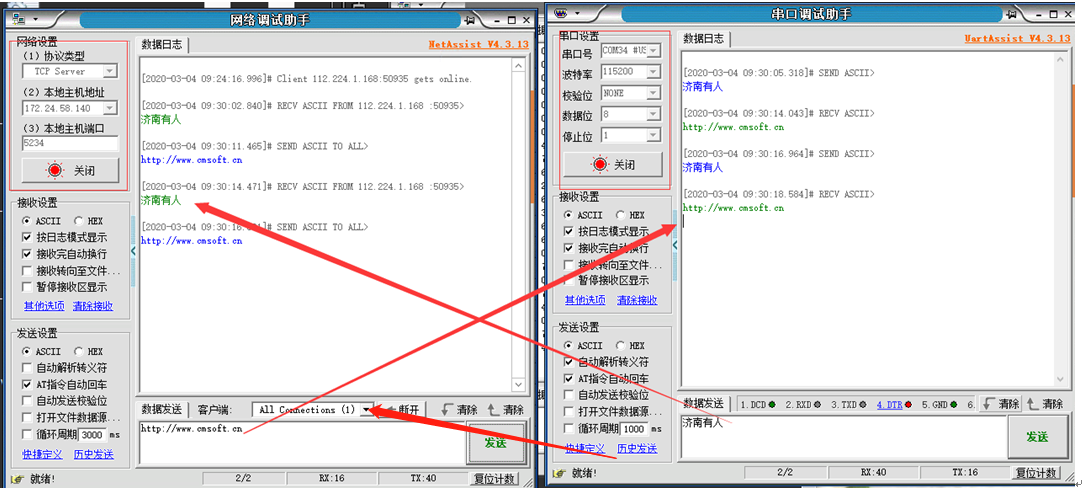一. 说明
1. 说明:用串口调试助手软件模拟串口终端设备;
2. 数据流向:串口调试助手软件----306 -----远程服务器
3. 客户实际应用:终端设备---306 ---远程服务器
二. 所需资料
1. 说明书:http://www.usr.cn/Down/USR-TCP232-306-V1.0.2.pdf
2. 软件设计手册http://www.usr.cn/Down/USR-TCP232-306-software-V1.0.2.pdf
3. M0设置软件:http://www.usr.cn/Download/257.html
4. 串口调试助手:http://www.usr.cn/Product/78.html
三. 网络拓扑图
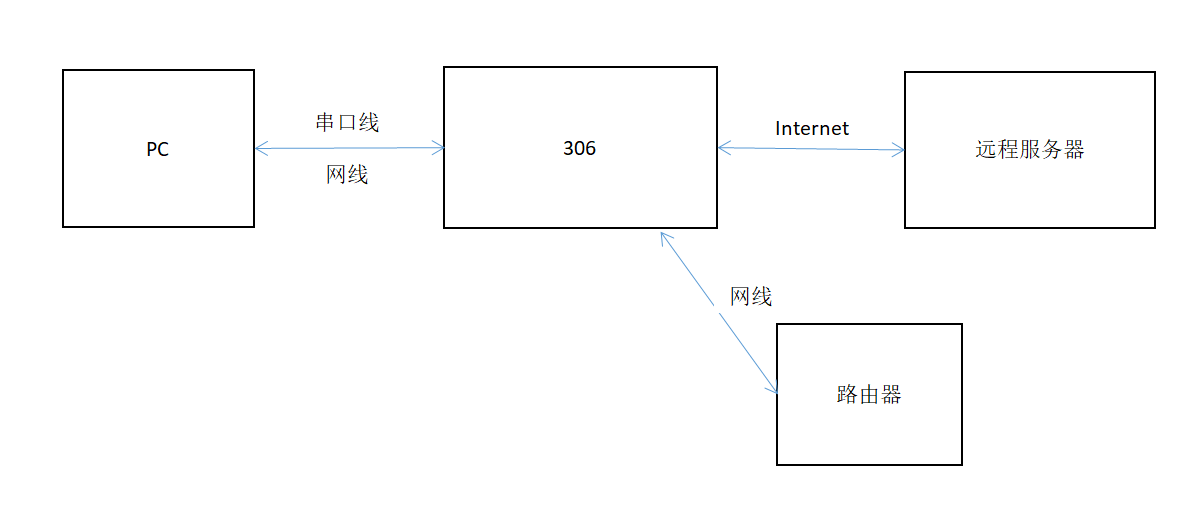
四. 设备连接
1. 将306串口通过串口转USB线与PC相连接,通过网线将 306的网口 和PC 的网口相连接,后面设置完成后通过网线将306的网口接到路由器LAN口上面,给设备供网。检测硬件连接无错误后,接入我们配送的电源适配器,给 306 供电。
五. 具体操作
1. 按路径:控制面板——>网络和Internet——>网络和共享中心找到“windows防火墙”和“更改适配器设置”选项,关闭防火墙并禁用与本次测试无关的网卡,并关闭电脑杀毒软件。


2. 给电脑设置静态IP,设置成与306同一网段,306默认IP:192.168.0.7
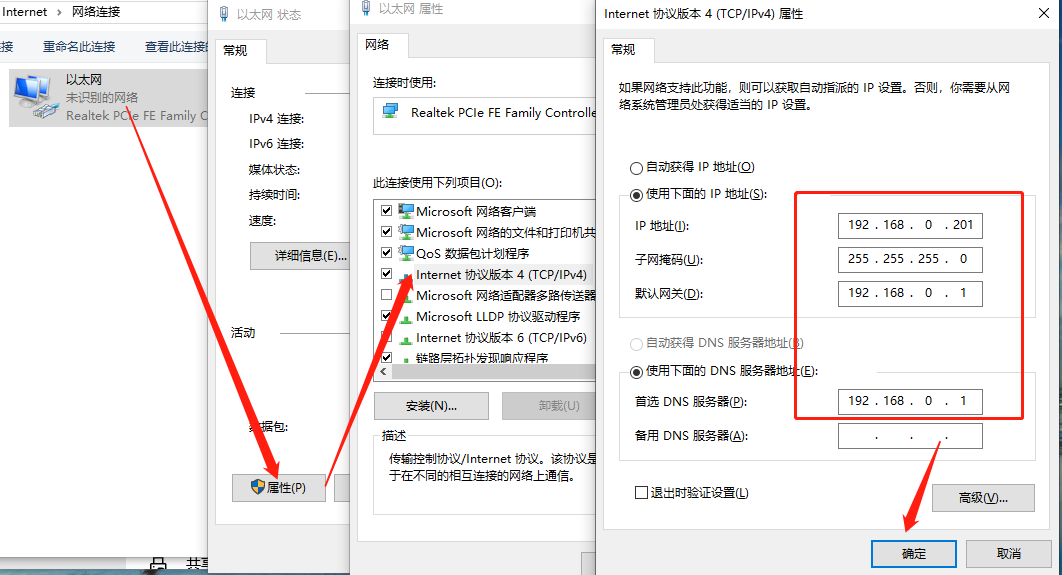
3. 打开M0设置软件,点击搜索设备,可看到搜索到的设备,点击选中,可看到IP地址类型为静态IP
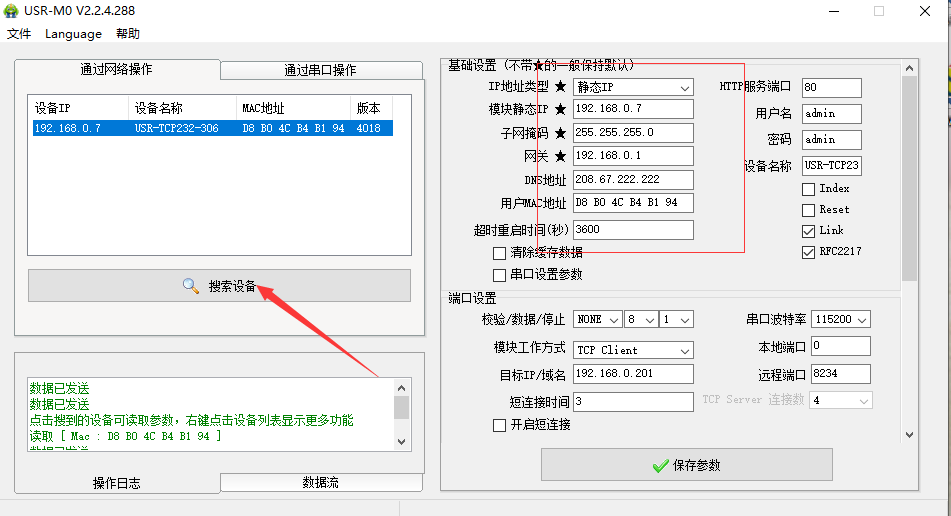
4. IP地址类型更改为DHCP/动态IP,工作方式选择TCP Client,目标IP:39.105.117.9(客户想要连接的服务器的IP地址),远程端口号:5234,设置完成后点击保存参数。
5. 网线直连306的网口和路由器的LAN口,保证306正常上网,电脑连接路由器的WiFi,电脑和路由器同一网段,设置软件重新搜索设备,可看到路由器分配给306的IP
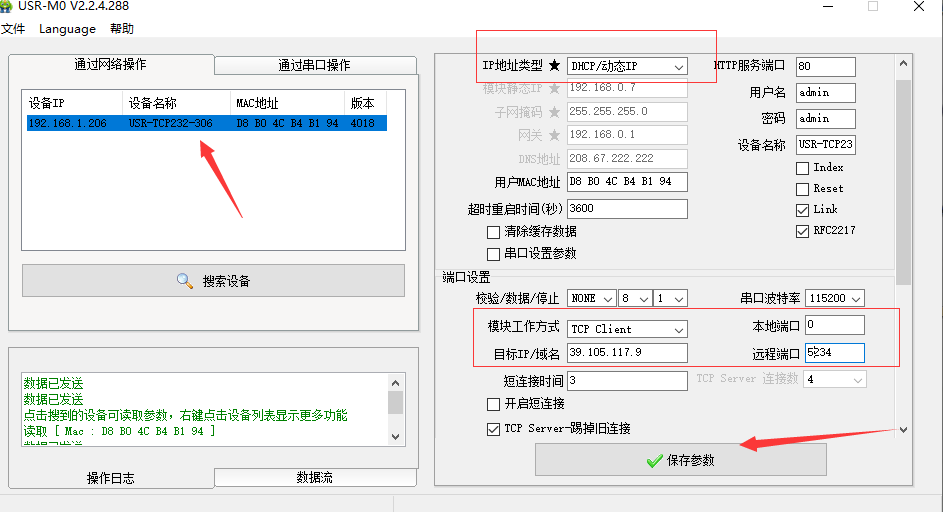
6. 打开串口,串口参数和306的串口参数保持一致,网络端点击链接,如下图有连接对象显示,网络端和串口端互发数据测试